イントロダクション

今回は、ボイスロイド実況や解説なんかに使うメッセージウィンドウをAviUtlで装飾してみる事を主題にした記事となります。

↑今使っているメッセージウィンドウは前に自作したコレなんですが、師匠達から味気ないと苦情がきたので適当に改修してみようと思います。
個人的には大してこだわりはないので、別にこのまんま使っていても不都合はないんですけどね。
まあ、ブログに書くネタにも困ってましたし、やるだけやってみる事にしましょう。

良ければ読んでいって下さいませ。
AviUtlでメッセージウィンドウを装飾する

まずは、どういう風に装飾するかですねー。
う~ん。何も思いつかないので、とりあえずメッセージウィンドウを光らせてみますか。
困ったら、とりあえず光らせとけば見栄えがよくなりますからね。
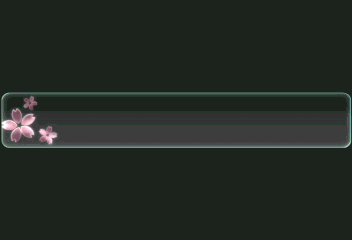
↑20分くらい試行錯誤した結果、こんな感じになりました。そんなに悪くはなさそうなので、以降に作り方を記述していきますね。
①AviUtlを起動して適当なサイズで新規プロジェクトを作ります。
②AviUtlにメッセージウィンドウの素材をタイムラインのレイヤー1に投げ込みます。素材がない方はニコニ・コモンズあたりに沢山ありますので適当にダウンロードしてきて下さい。
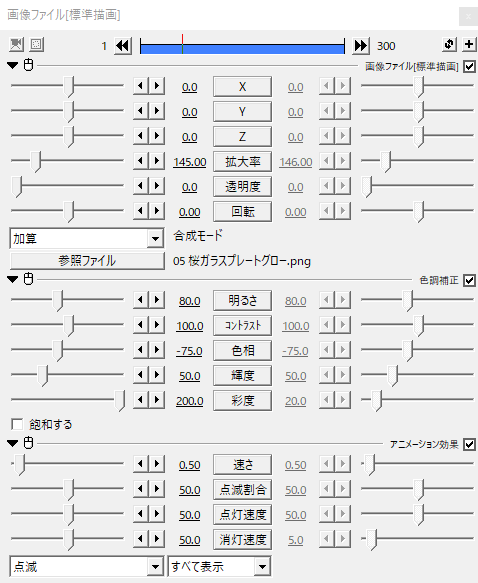
③レイヤー2にメッセージウィンドウの素材をコピーし、合成モードを『加算』に変更。『色調補正』とアニメーション効果から『点滅』を適用し、↑上記画像のようなパラメーターにして下さい。
これで見本みたいな点滅しながら光るウィンドウが出来ると思います。
さて、これだけでも別に良いような気がしますが流石に手抜きすぎるのでもうちょっと装飾を加えましょう。
ニコニ・コモンズを回遊していたらウィンドウの周囲を光のラインが周回しているものを見つけたので真似してみようと思います。
ってな訳でまずは必要なスクリプトとして↑上記ニコニコ動画のリンクを辿って『輪郭追跡スクリプト』をダウンロードしてきましょう。
ファイルを解凍したら、中に入っている『@輪郭追跡.anm』をAviUtlの『script』フォルダ内に入れると導入完了です。
※『script』フォルダがない場合は新規作成して下さい。AviUtlを起動している場合は再起動すると使えるようになります。
では導入完了したという事で、さっそく追加装飾をしていきましょう。
①先程のプロジェクトファイルを開き、レイヤー1と2に新規レイヤーを挿入して空きを作ります。
②レイヤー1にメッセージウィンドウの素材を投げ込みます。
③レイヤー1の素材にアニメーション効果から『輪郭追跡拡張機能@輪郭追跡』と『輪郭追跡(表示)@輪郭追跡』を追加。他に『グロー』と『ぼかし』も付与します。
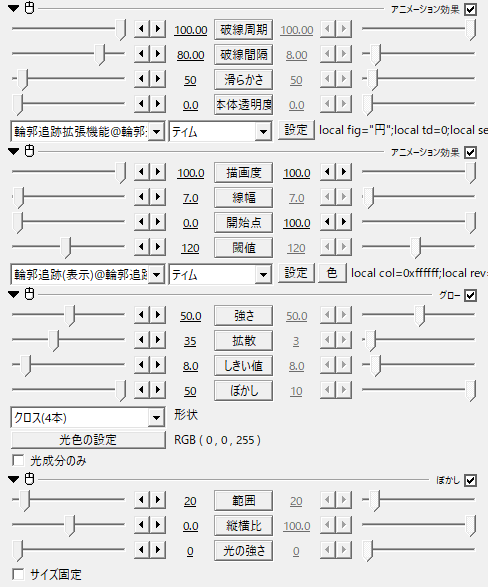
④↑パラメータはこんな感じですね。移動形式は全部『直線移動』です。グローの色は青。『輪郭追跡(表示)@輪郭追跡』の設定項目には『輪郭のみ』にチェックを入れておいて下さい。
⑤レイヤー2にレイヤー1のオブジェクトをコピーします。
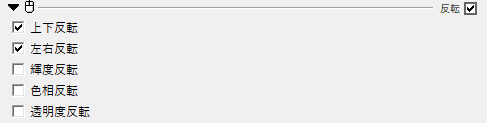
⑥↑レイヤー2に『反転』を適応してパラメータをこんな感じにしてみます。
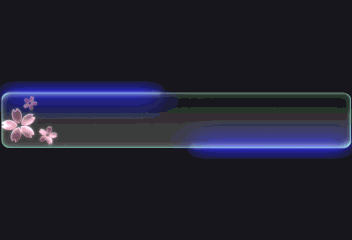
⑦↑全工程を終えるとこんな感じでウィンドウの周囲を光のラインが周回するようになります。
素材の長さを全部10秒に設定すればループできるようになりますので、私の場合はアルファチャンネル付きの動画として出力して使う事にします。
↑アルファチャンネル付きの動画出力方法はこちらからどうぞ。
ってな訳で、とりあえずウィンドウ系の装飾方法を覚えたという事で、他の解説用のフレームにもぼちぼち導入していこうと思います。
では、本日はここまで。

お疲れ様でした。
他のAviUtl関連の記事はこちらからどうぞ。
他のAviUtlプラグイン紹介記事はこちら。
AviUtlスクリプト紹介記事はこちらです。
高成約率!ハイクオリティな動画編集オンライン講座【レバレッジエディット】
最短1ヶ月で動画編集スキルが身につく!【クリエイターズジャパン】
今回の経費&記事作成時

記事作成時間:約9時間
(#07動画作成の5時間含める)
昨日から7作目の動画作成に入る事になりました。
予測としてはこの7作目が製作終了する頃にはストックが枯渇する事になりますので、8作目のYouTubeへの投稿は最悪7作目投稿から2ヶ月後くらいになるかも知れません。
……本業も忙しくなってきましたしね。
まあ、私の動画編集の技術力向上が目的の大部分ですし、YouTubeの方は大して見てくれる人もいませんから気楽にやっていこうと思います。
では、恒例の累計出費&記事作成時間を発表して今回は終わりにしましょう。
最後まで読んでくださった方はありがとうございました。
総制作時間:約676時間
累計支出:47,082円



